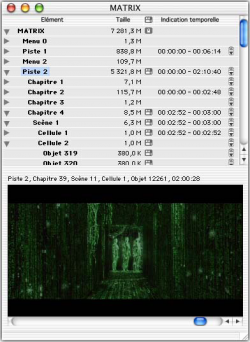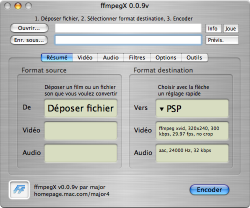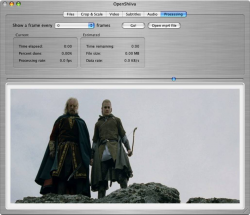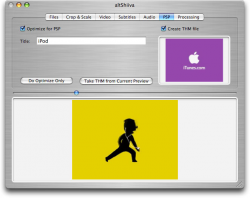Ce tutorial va vous guider dans le processus de conversion de n'importe quel film (DVD ou Non) pour votre Sony PSP sur un Mac avec OS X 10.3.X(Ou supérieur). Cliquez sur suite...
PSP-GENERATION
Programmes :
*Yade
X
*ffmpegX
(15$)
*OpenShiiva
*AltShiiva
Conversion
de DVD/Films prêts pour la PSP :
Rip de DVD
Conversion de films
Résoudre le problème du lag audio.
Création de fichiers THM
Transfert de films sur votre PSP
Programmes :
Yade X
(Si vous n'avez pas l'intention de mettre un DVD sur votre PSP, vous pouvez
passez au programme suivant, ffmpegX)
Ce rippeur de DVD est supérieur aux autres grâce à ses fonctions qui
permettent soit de ripper une seule scène, soit le film en entier. En prime,
la fenêtre en bas vous permet de voir la vidéo que vous rippez. Ce rippeur
enregistre n'importe quel DVD au format VOB.
ffmpegX
Vous avez besoin de ce programme pour faire une vidéo prête pour votre PSP.
Ce programme converti beaucoup de formats de fichiers pour un fichier MPEG-4 prêt pour une PSP.
Ce programme est connu pour avoir un problème de décalage de son quand on converti directement depuis un VOB (Objet Vidéo - Vidéo rippée depuis un DVD). Cependant, on verra, un peu plus bas, comment contourner ce problème.
OpenShiiva
Ce programme converti un VOB en MPEG-4. Ce programme peut créer un fichier
que vous pouvez ensuite convertir par ffmpegX sans décalage audio
Si vous avez le problème de conversion d'un VOB en MPEG-4 par ffmpegX, vous
pouvez donc télécharger ce programme pour résoudre ce problème (notez que
c'est une étape de conversion supplémentaire et que cela peut prendre deux
heures pour finir).
AltShiiva
AltShiiva est un programme censé faire des films MPEG-4 prêts pour la PSP,
cependant, il n'accepte pas autant de formats que ffmpegX. Par contre, ce
programme peut créer des fichiers THM (l'image devant le titre du film sur
PSP). Sans ce fichier vous n'aurez pas d'images à côté des films sur votre
PSP.
Conversion de
DVD/Films prêts pour la PSP :
Rip de DVD
Pour ripper un DVD, utilisez Yade X. Insérez un DVD dans votre ordinateur et
fermez "DVD Player.app", qui s'ouvre normalement automatiquement, car cela
ralentira le rip. Choisissez la piste qui représente le film (c'est la plus
longue): pour cela, regardez dans la colonne "Taille", la piste qui a le
plus grand nombre devant la lettre M.
Vous devriez opter pour la version widescreen(16/9), vu que l'écran de la
PSP est 16/9. Dans ce cas, l'image prendra l'intégralité de la boîte
d'images.
Pour sélectionner un seul chapitre, cliquez dessus. Si vous voulez en sélectionner plusieurs, il suffite de maintenir la touche majuscule et de sélectionner tous ceux que vous voulez.
Ensuite, allez dans le menu
"Fichier", puis "Enregistrer le VOB". Ce processus peut prendre de 25 à 50
minutes, cela dépend de la longueur du film, et de la vitesse de votre
ordinateur.
Conversion de
films
Après l'installation des éléments nécessaires à ffmpegX, vous allez voir le
menu d'accueil. Glissez le VOB ou un autre fichier de film que vous voulez
convertir en MPEG-4 prêt pour la PSP, dans la case "De" de la colonne
"Format source". Dans la colonne "Format destination", dans la case "Vers",
sélectionnez "PSP", et enfin cliquez sur "Encoder".
Résoudre le
problème du lag audio.
(Passez à la partie suivante si vous n'avez pas de problème de lag audio
après avoir converti votre VOB dans ffmpegX)
Après avoir converti un film dans ffmpegX, il y a quelques fois un lag audio
de 5 secondes. Testez votre vidéo pour voir si vous avez ce problème. Si
vous avez ce problème, jetez le MPEG-4 et mettez le VOB créé avec Yade X,
dans OpenShiiva. Allez sur l'onglet "Files", puis cliquez sur "Set input
file", et une fois le fichier choisi, cliquez sur "Set output mp4". Il ne
reste plus qu'à chosir le répertoire cible et le nom pour le fichier cible.
Une fois ceci fait, allez sur l'onglet "Processing" et cliquez sur "Go!"(Ce
processus peut prendre du temps, donc soyez patient (il s'affiche le
pourcentage et le temps restant précis).
Une fois l'opération terminée,
vous avez un fichier MPEG-4 très lourd de 800 à 1600 MB selon la longueur du
film. Maintenant prenez le film et mettez le dans ffmpegX pour compléter
l'étape de conversion.
Création de
fichiers THM
Le fichier THM permet d'avoir un aperçu devant le titre du film sur votre
PSP.
Pour créer un fichier THM, ouvrez altShiiva. Dans l'onglet "Files", cliquez
sur "Set input file", et sélectionnez le fichier MPEG-4 obtenu par ffmpegX.
Allez sur l'onglet "PSP", cochez la case "Create THM file", laissez la case
"Title:" vide. Dans le grand espace en bas, avec le bouton bleu qui se
déplace, déplacez le sur l'image que vous vous voulez prendre comme
vignette, et cliquez sur "Take THM from Current Preview", puis enfin sur "Do
Optimize Only".
Transfert de
films sur votre PSP
*Connectez la PSP sur votre Mac utilisant une connexion USB, et choisissez
l'option "Connexion USB" sur le menu PSP.
*Quand la PSP apparaît sur votre bureau OSX, créez le dossier "MP_ROOT" à la
racine de votre Memory Stick, et le dossier "100MNV01", dans le dossier
MP_ROOT.
*Maintenant copiez le fichier MP4, et THM dans le dossier "100MNV01".
Glissez la PSP sur la corbeille, et débranchez votre PSP.
*Allez dans le menu "Vidéo" de votre PSP. Vous devriez maintenant voir le
film et le lire. Appuyez sur la touche "Triangle" pour avoir accès au menu
options. Parmi les options vous en trouverez une pour la taille de l'écran.
Cela permet aux films Letterbox d'utiliser l'écran entier. Quand vous êtes
satisfait, appuyez sur la touche "Triangle" de nouveau.
Source : DappaDizzle de
PSPCrazy.com